Как сделать скриншот экрана на телефоне Dexp
Рубрика: ПомощьАвтор: KM
Смартфоны Dexp уже на протяжении нескольких лет пользуются спросом среди покупателей. Главным их преимуществом является цена и качество сборки. Телефоны имеют свою уникальную прошивку, поэтому пользователи интересуются, как сделать скриншот на Dexp. Об этом будет подробно написано ниже.
Содержание
- Создание скриншота экрана на телефоне Dexp
- Способ 1: Стандартный функционал
- Способ 2: Сторонние программы
- Screenshot Capture
Принцип создания скриншота мало чем отличается между аналогами в сегменте смартфонов, особенно тех, которые работают на подобных операционных системах. Последовательное и внимательное соблюдение представленных ниже алгоритмов непременно увенчается успехом даже в руках неопытного пользователя.
Способ 1: Стандартный функционал
Как известно, смартфоны Dexp работают под управлением OC Android.
- Открываем экран, скриншот которого требуется сделать.
- Затем одновременно удерживаем кнопку регулировки звука и включения. Если это сделать не аккуратно, то на экране может появиться значок громкости. Чтобы его убрать, нажмите на любое место дисплея и повторите процедуру заново.
- Ожидаем 1-3 секунды до появления звука фотоаппарата. Если громкость выключена, то узнать о создании снимка возможно по >миганию> экрана. Также в панели уведомлений должно появиться оповещение о сохранении скрина.
Теперь скриншот экрана успешно создан.
Обратите внимание! Найти сохраненные изображения можно в папке «Screenshots». Обычно она находится во внутренней памяти телефона.
Способ 2: Сторонние программы
Привычный метод хорош, но использовать его могут не все пользователи. Причиной может стать банальная поломка нужной кнопки. В таких ситуация система не предложит никакой альтернативы. Поэтому за помощью обратимся к магазину игр Google Play.
В таких ситуация система не предложит никакой альтернативы. Поэтому за помощью обратимся к магазину игр Google Play.
В поиск введите запрос «Скриншотер» и скачайте понравившееся дополнение. С некоторыми для работы требуется наличие ROOT-прав. Они имеются у небольшого процента пользователей. Поэтому рекомендуем воспользоваться предложенным ниже приложением.
Screenshot Capture
Современная и простая утилита с массой возможностей. Главное преимущество – это отсутствие рекламы.
Для правильной работы воспользуйтесь следующей инструкцией:
- Сразу после запуска нажмите кнопку «Разрешить». Это нужно для сохранения будущих снимков в памяти устройства.
- Для использования в фоновом режиме выберите «Старт сервиса».
- На дисплее должна появиться небольшая иконка, которую можно перемещать в любое место.
- Теперь для того, чтобы сделать скриншот, нужно просто удержать данный значок.
Посмотреть созданные снимки, возможно прямо не выходя из дополнения. Для этого откройте боковое меню, где выберите «Изображения». Здесь будут представлены все сделанные скриншоты. Их можно удалить либо отредактировать.
Для этого откройте боковое меню, где выберите «Изображения». Здесь будут представлены все сделанные скриншоты. Их можно удалить либо отредактировать.
Еще одной приятной особенностью является возможность автоматически делиться снимком в социальных сетях. Выберите нужное изображение и с помощью кнопки «
Поделиться» отправьте его.
Через настройки можно отредактировать:
- место сохранения скриншотов;
- уведомления на экране;
- внешний вид программы;
Заключение
Таким образом, после ознакомления с данной статьёй, не должно остаться вопросов о том, как сделать скриншот экрана на телефоне Dexp. Наиболее оптимальным считается первый способ. Однако и с помощью дополнительного софта возможно получить качественные снимки!
Как сделать скриншот на планшете Dexp, Asus, Irbis, Престижио, Дигма на андроид, windows, iOS
Планшетные компьютеры набирают все большую популярность ввиду своего небольшого размера и широких возможностей. Рассмотрим способы создания снимков экрана на данной категории гаджетов.
Рассмотрим способы создания снимков экрана на данной категории гаджетов.
Оглавление
- 1 Делаем скриншот на Android-планшетах
- 1.1 Модели планшетов
- 1.2 Способы в зависимости от версии Android
- 1.3 Комбинации клавиш
- 1.4 С помощью стилуса
- 1.5 Жесты
- 1.6 Быстрая кнопка
- 1.7 Подключаемая клавиатура
- 1.8 Сторонние приложения
- 2 Скриншот на IOS-планшете
- 2.1 Модели планшетов
- 2.2 Возможности ОС
- 2.3 Другие способы
- 3 На Windows планшете
- 3.1 Модельный ряд
- 3.2 Возможности Виндовс
- 3.3 Приложения
Делаем скриншот на Android-планшетах
Захват экрана аппарата, работающего на OS Android, – актуальная функция. Производители предлагают множество вариаций – аппаратных и программных. Каждый способ по-своему хорош, поэтому пользователям необходимо овладеть всеми методами создания скриншотов.
Модели планшетов
Популярный модельный ряд Андроид-гаджетов определяется брендами:
- Asus;
- Lenovo;
- Samsung;
- Sony;
- Prestigio;
- Digma.

Способы в зависимости от версии Android
Перед тем, как сделать скриншот на планшете, рекомендуется узнать номер версии ОС, используемой на гаджете.
- Открыть «Настройки».
- Перейти в меню с названиями «О телефоне», «Об устройстве» и т.д.
- Версия системы указывается под параметром «Android version».
Владельцы девайсов на андроиде 2.3 и старше лишены функции фотографирования экрана. Единственное решение – вспомогательные приложения. Идеальный вариант – утилита «No Root Screenshot It».
Устройства под управлением Android 3.2 (Honecomb) оснащены собственным механизмом захвата картинки экрана – длительным нажатием кнопки «Недавние приложения».
Последующие версии Андроида до 4.0 сохраняют скриншот при зажатии клавиш «Питание» и «Понижение громкости». Остальные модификации рассматриваемой ОС имеют множество отдельных вариаций, которые будут рассмотрены далее.
Все скрины сохраняются в стандартную директорию «Screenshots», отображаемую в «Галерее».
Комбинации клавиш
- Подготовить экран к работе: удалить лишние ярлыки, виджеты.
- При необходимости запустить приложение для полноэкранной съемки.
- Произвести одновременное нажатие следующих кнопок (выбор варианта зависит от версии ОС):
- «Питание экрана» + «Home»;
- «Power» + «Уменьшение звука»;
- «Домой» + «Назад».
Удачный подбор комбинации выведет специальное сообщение на рабочем столе планшета.
С помощью стилуса
Разработчики предлагают интересный способ сделать на планшете скрин экрана с использованием сенсорного пера. Подобная функция предусмотрена в модельной линейке Galaxy. Панель навигации планшетного ПК оснащена сенсорной кнопкой. Однократное нажатие сохраняет скриншот в памяти устройства.
Жесты
Большинство современных планшетов способны делать скрины, анализируя жесты пользователя. Данный инструмент доступен владельцам Асус, Дигма, Дексп, Самсунг.
Данный инструмент доступен владельцам Асус, Дигма, Дексп, Самсунг.
- Сначала следует запустить рассматриваемую функцию: открыть настройки устройства, затем перевести в активное положение опцию «Движения» или «Управление жестами».
- В следующем меню кликнуть «Снимок ладонью».
- Сохранить настройки, выйти на главный экран.
Дальнейшие действия:
- Подготовить дисплей.
- Провести ладонью по экрану гаджета слева направо или наоборот.
- Успешный ответ от системы – сообщение о сохранении скрина на панели инструментов.
Перед тем, как сделать скриншот на Dexp Ixion, необходимо убедиться, что гаджет поддерживает данную функцию.
Быстрая кнопка
Многие модели наделены специальной опцией, расположенной на верхней панели инструментов. Для работы с ней нужно:
- Открыть «Панель».
- Выбрать «Screenshot».
Возможен альтернативный вариант:
- Зажать кнопку «Power».

- Дождаться появления меню «Выключение».
Подключаемая клавиатура
Гаджеты самого свежего сорта, работающие через Bluetooth-клавиатуру, поддерживают классическую технологию. Владельцы acer, asus, irbis могут воспользоваться кнопкой «Prt Scr».
Сторонние приложения
Расширенные инструменты для сохранения и редактирования скриншотов доступны через специальные утилиты. Достаточно зайти на Play Market и выбрать подходящий вариант из поисковой подборки.
Вспомогательный софт позволяет:
- Использовать любые движения или кнопки для сохранения скринов.
- Редактировать снимки.
- Добавлять надписи, эффекты.
- Делать «длинные» скрины.
- Делиться картинками через соцсети.
Скриншот на IOS-планшете
Гаджеты, работающие на данной ОС, имеют свои особенности при создании снимков экрана.
Модели планшетов
«Яблочное семейство» насчитывает не так много мини-ПК, как Android-платформа.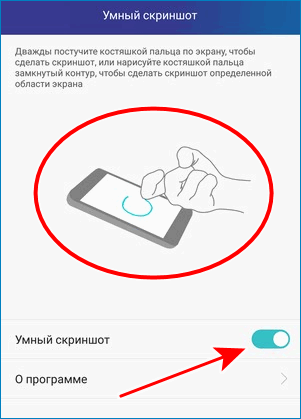 Планшеты iPad отличаются следующими параметрами:
Планшеты iPad отличаются следующими параметрами:
- диагональю экрана;
- матрицей;
- внутренней начинкой;
- объемами постоянной памяти;
- версией OS.
Возможности ОС
Стандартный вариант – кнопочная комбинация.
- Подготовить рабочий стол или полноэкранное приложение.
- Зажать «Меню» и «Блокировка».
- Успешное действие будет подтверждено звуковым сигналом.
- ОС может вывести окно с подтверждением. Кликнуть «Да» или «Ок».
- Скрин помещен в папку «Скриншоты», которая доступна через «Галерею».
Другие способы
В AppleStore можно найти несколько дополнительных приложений с расширенными настройками и графическим редактором снимков:
- Скриншотер;
- Joxi;
- ScreenshotMaker Pro.
На Windows планшете
Устройства, работающие на данной платформе, популярны среди пользователей ввиду своей распространенности и понятного интерфейса.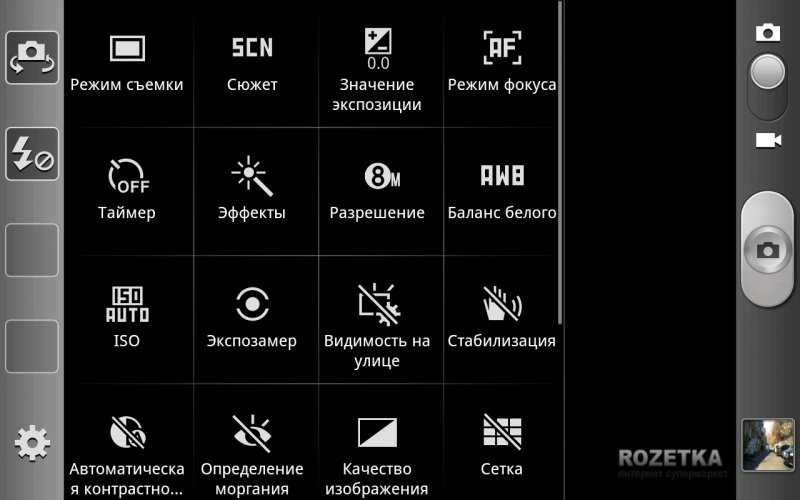
Модельный ряд
Аппараты с Виндовс поставляются от:
- Леново;
- Ирбис;
- Cube;
- Asus;
- Microsoft.
Свежие модели выпускаются с Windows 10, клавиатурой, стилусами, защитными чехлами.
Возможности Виндовс
Перед тем, как делать скриншоты на планшете, следует подготовить экран и подключить клавиатуру (по желанию). Возможны следующие варианты фотографирования экрана:
- Нажать кнопку «Prt Scr» клавиатурной панели.
- Кнопки гаджета «Блокировка», «Пуск».
- Программный инструмент «Ножницы».
- Жесты и сенсорное перо.
Приложения
Пользователям доступно несколько утилит с расширенным инструментарием:
- Microsoft Snip;
- Gyazo.
Возможности стороннего софта:
- произвольный алгоритм сохранения снимков экрана;
- настраиваемая директория для записи;
- удаленное хранилище;
- адаптация к соцсетям;
- мощные редакторы и обрезка картинок;
- текстовые дополнения.

Сделать снимок экрана на планшете нетрудно, зная параметры своего гаджета. Для каждой операционной системы и ее версии предусмотрены свои способы снятия скриншота.
Скриншот DEXP G253
Смартфоны > DEXP > DEXP G253
| Технические характеристики DEXP G253 |
| Мнения DEXP G253 |
| Секретные коды DEXP G253 |
| Аппаратный сброс DEXP G253 |
| Разблокировка DEXP G253 |
| Корневой DEXP G253 |
| Прошивка DEXP G253 |
| Режим разработчика DEXP G253 |
| Обход блокировки экрана DEXP G253 |
| Сброс до заводских настроек DEXP G253 |
| Сравнить DEXP G253 |
OS : Android 8. CPU : ARM Cortex-A7, 1300 МГц, ядра: 4 Образец : 1 ГБ, 533 МГц Дис. : 5,04 МП (мегапикселей) Аккумулятор : 2000 мАч, литий-ионный |
Иногда возникает необходимость быстро сохранить информацию, которая появляется на экране вашего телефона и не затрачивая много усилий отправить ее кому-нибудь из ваших друзей, лучший способ решить эту проблему это сделать скриншот с экрана телефона, в результате фотография вашего экрана будет сохранена в галерее телефона. И теперь вы можете поделиться этой фотографией через мессенджеры или электронную почту.
Как сделать скриншот на DEXP G253?
Чтобы сделать снимок экрана, нажмите одновременно клавиши Power и Volume down на пару секунд.После этого внизу экрана телефона появится меню управления скриншотом.
Чтобы сделать скриншот с прокруткой, нажмите на выделенный пункт меню.
Для некоторых моделей телефонов можно выбрать один из нескольких вариантов того, как сделать снимок экрана на телефоне.
Заходим в настройки телефона: Настройки -> Дополнительные настройки -> Сочетания клавиш и жестов
В результате ваш скриншот будет сохранен в галерее.
Вопросы и комментарии пользователей о снимке экрана на DEXP G253
| Разместите свой вопрос или комментарий | ||
| Имя: | ||
| Комментарий: | ||
| Чему равно 10 + 7? | ||
Новые телефоны.
Oppo A98
Samsung Galaxy A34 5G
Jio JioPhone 5G
iQOO Z6 Lite 5G
Tecno Camon 19 Pro Mondrian Edition
i Kall Z20
Сяоми Редми Примечание 12 Проводник
Tesla Pi Phone
Vivo S16
Screenshot DEXP Ixion ES850
Smartphones > DEXP > DEXP Ixion ES850
| Specification DEXP Ixion ES850 |
| Мнения DEXP Ixion ES850 |
| Секретные коды DEXP Ixion ES850 |
| Разблокировать DEXP Ixion ES850 |
| Корневой DEXP Ixion ES850 |
| Прошивка DEXP Ixion ES850 |
| Режим разработчика DEXP Ixion ES850 |
| Обход блокировки экрана DEXP Ixion ES850 |
| Сброс до заводских настроек DEXP Ixion ES850 |
| Сравнить DEXP Ixion ES850 |
OS : Android CPU : MediaTek MT6580, 1300 MHz RAM : 1 GB Display : 5″ Camera : 5 MP Battery : 2500 mAв‹ …ч |
Иногда возникает необходимость быстро сохранить информацию, которая появляется на экране вашего телефона и не затрачивая много усилий отправить ее кому-нибудь из ваших друзей, лучший способ решить эту проблему это сделать скриншот с экрана телефона, в результате фотография вашего экрана будет сохранена в галерее телефона.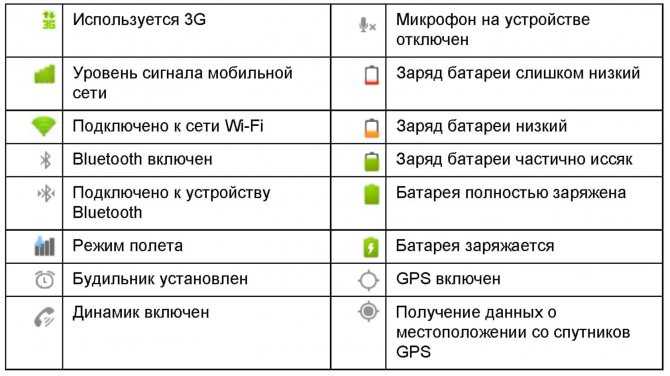
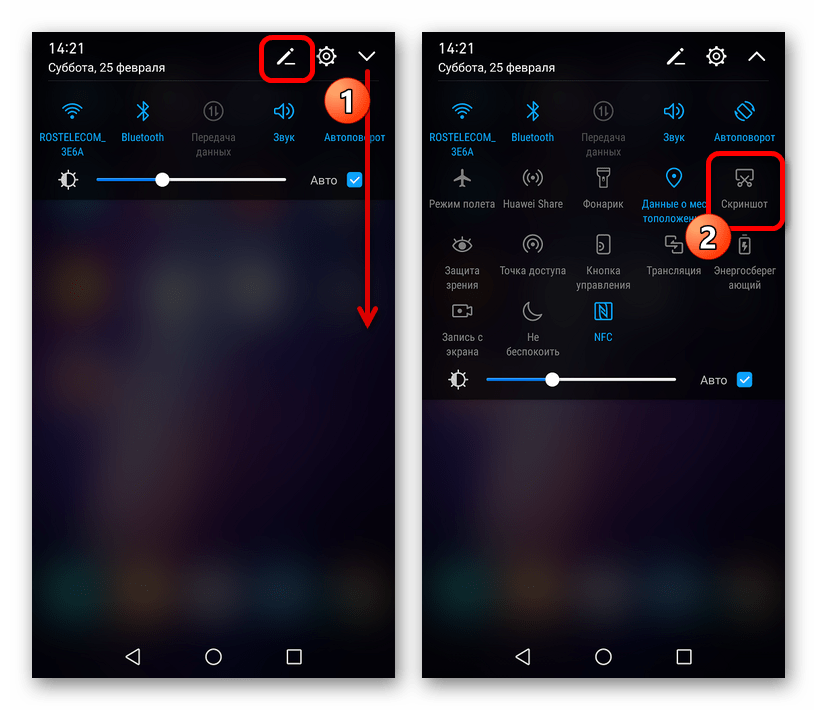
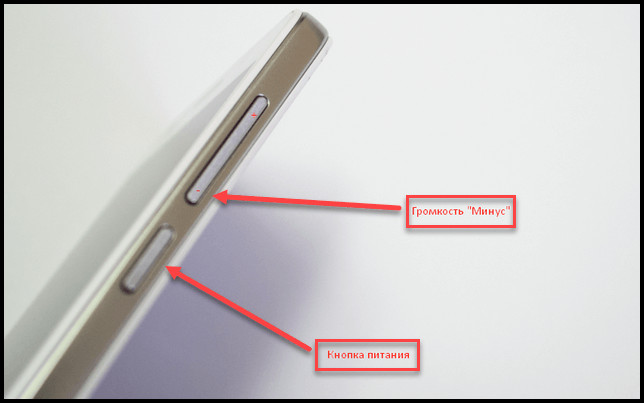
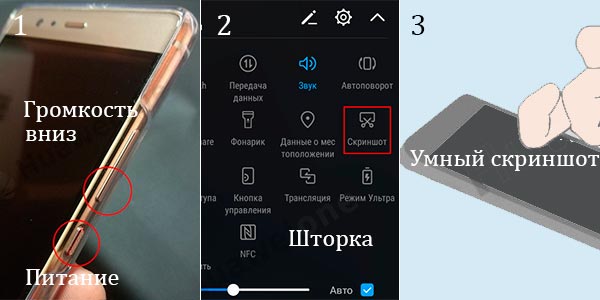

 1 Oreo Go Edition
1 Oreo Go Edition
Ваш комментарий будет первым